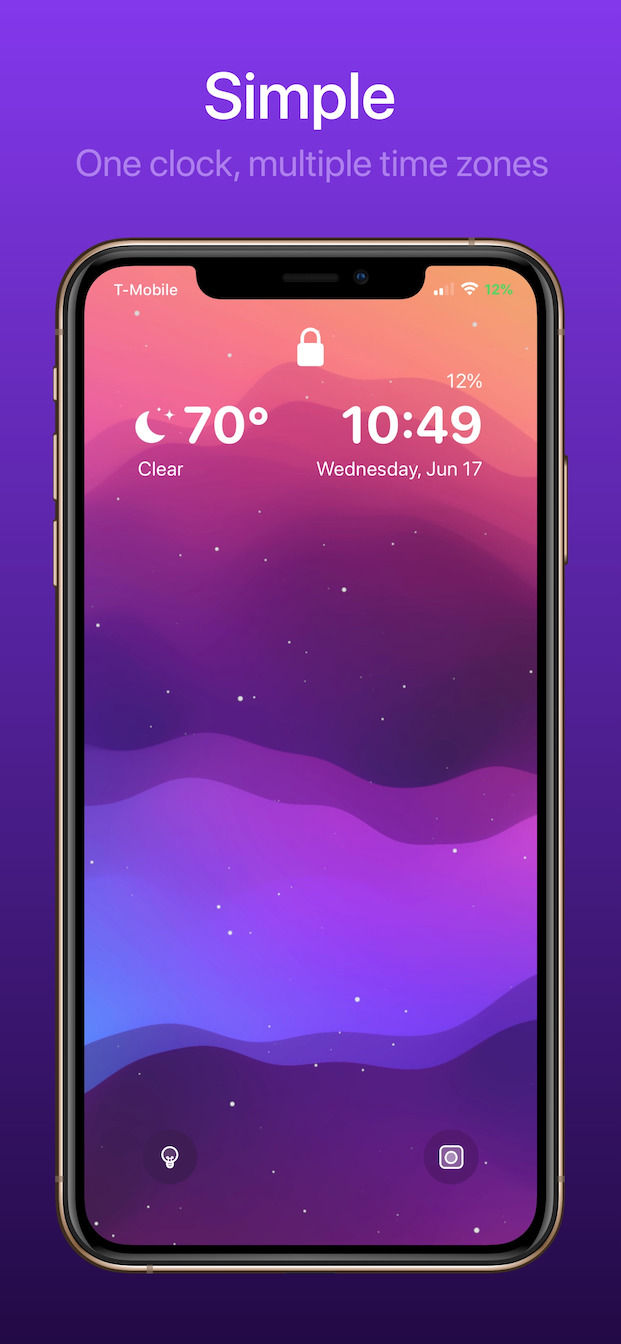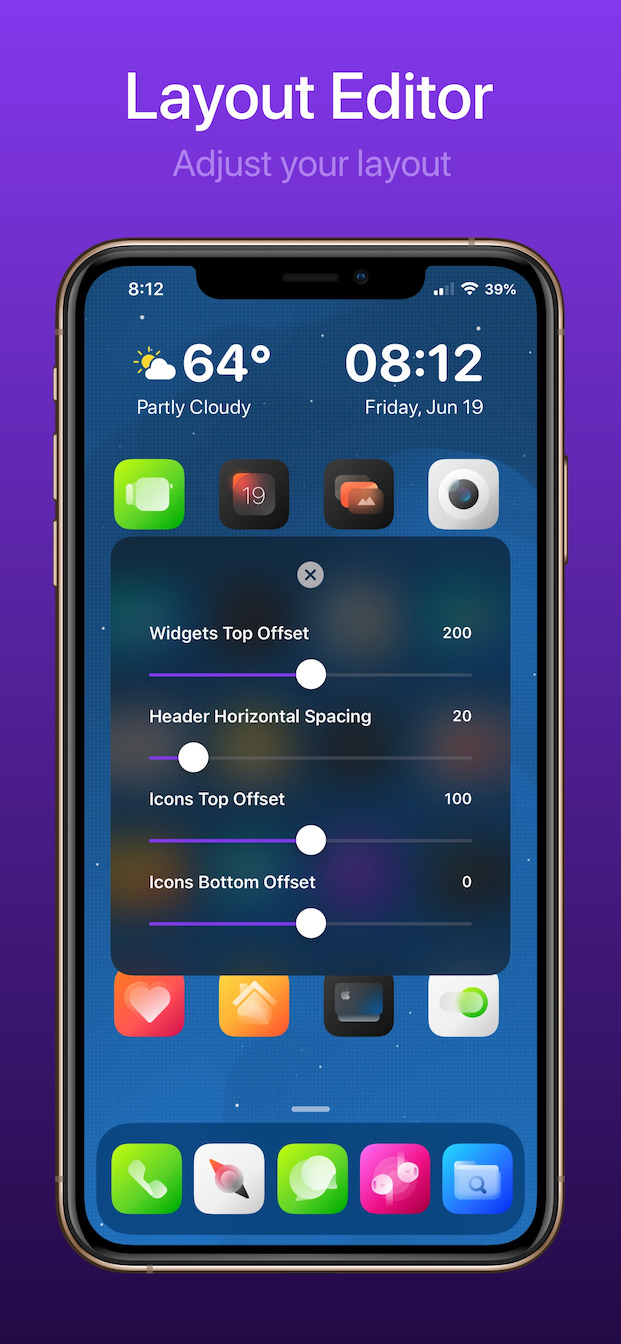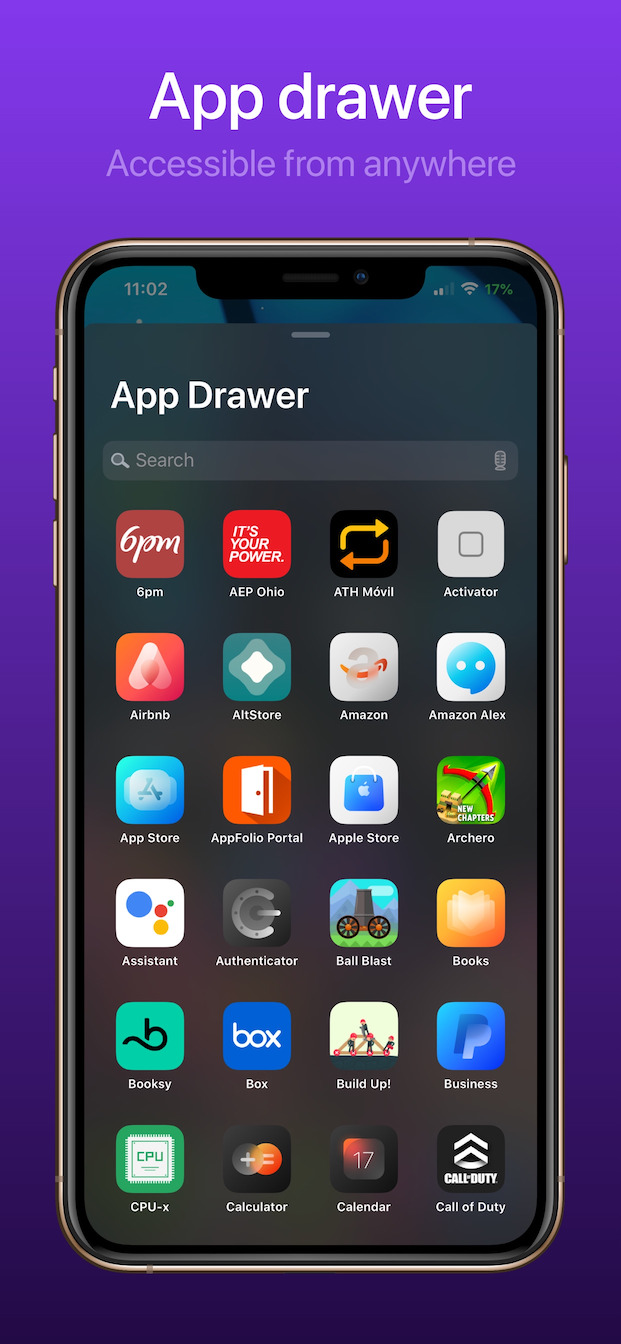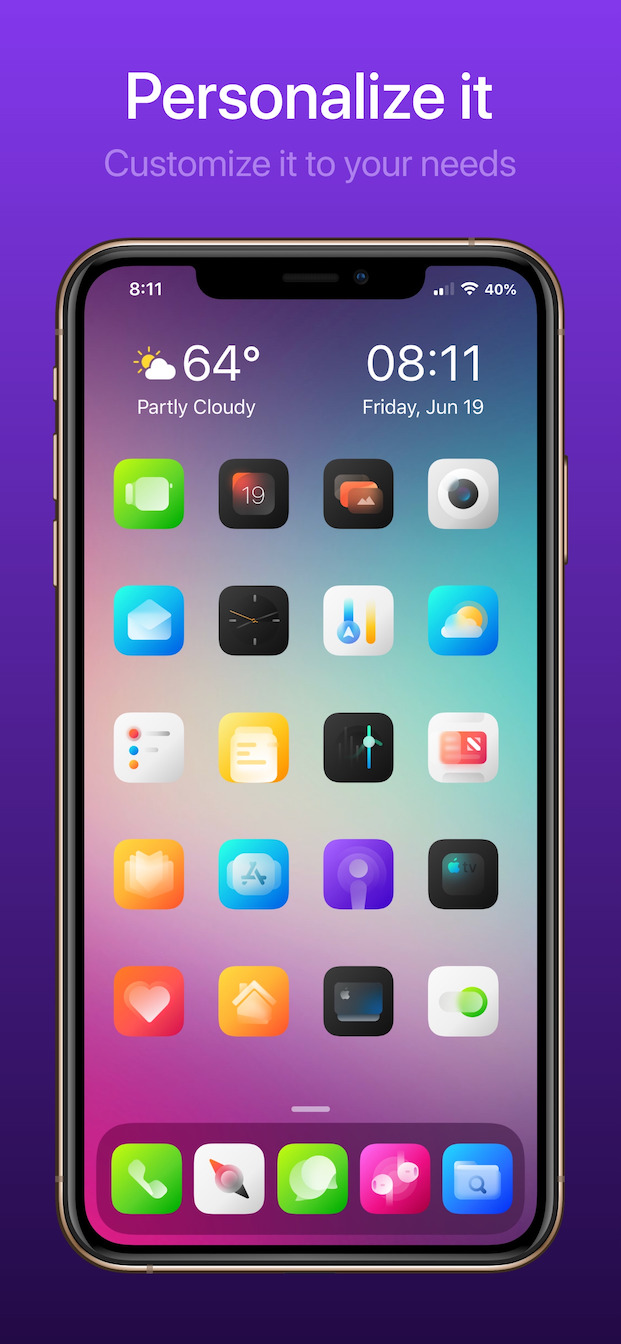ಇತ್ತೀಚಿನ ತಿಂಗಳುಗಳಲ್ಲಿ ಜೈಲ್ ಬ್ರೇಕ್ ಬಹಳ ಜನಪ್ರಿಯವಾಗಿದೆ. ಕೆಲವು ವರ್ಷಗಳ ಹಿಂದೆ ದೊಡ್ಡ ಉತ್ಕರ್ಷವು ಬಂದಾಗ, ಬಹುತೇಕ ಎಲ್ಲರೂ ಐಫೋನ್ 5 ಗಳಲ್ಲಿ ಜೈಲ್ ಬ್ರೇಕ್ ಅನ್ನು ಹೊಂದಿದ್ದಾಗ, ಕಾಲಾನಂತರದಲ್ಲಿ ದೋಷಗಳನ್ನು ಸರಿಪಡಿಸಲಾಗಿದೆ ಅದು ಜೈಲ್ ಬ್ರೇಕ್ ಅನ್ನು ಸ್ಥಾಪಿಸಲು ಸಾಧ್ಯವಾಗಿಸಿತು. ಈ ಕಾರಣದಿಂದಾಗಿ, ಸಾಧನವನ್ನು ಜೈಲ್ ಬ್ರೇಕ್ ಮಾಡುವುದು ಅಷ್ಟು ಸುಲಭವಲ್ಲ. ಎರಡನೇ ಬೂಮ್ ಕೆಲವೇ ತಿಂಗಳುಗಳ ಹಿಂದೆ ಜೈಲ್ ಬ್ರೇಕ್ ಅನ್ನು ಅನುಭವಿಸಿತು, ಹಲವಾರು ಸರಿಪಡಿಸಲಾಗದ ಹಾರ್ಡ್ವೇರ್ ದೋಷಗಳನ್ನು (ಉದಾಹರಣೆಗೆ, ಚೆಕ್ಎಂ 8) ಪತ್ತೆ ಮಾಡಿದಾಗ, ಈ ಸಾಧನಗಳನ್ನು ಶಾಶ್ವತವಾಗಿ ಜೈಲ್ಬ್ರೋಕನ್ ಮಾಡಬಹುದು. ಆದ್ದರಿಂದ ಬಳಕೆದಾರರು ಮತ್ತೆ ಟ್ವೀಕ್ಗಳನ್ನು ಬಳಸಲು ಪ್ರಾರಂಭಿಸಿದರು, ಅದರ ಒಟ್ಟು ಸಂಖ್ಯೆ ಪ್ರತಿದಿನ ಬೆಳೆಯುತ್ತಿದೆ. ನಿಮ್ಮ iOS ಅನುಭವವನ್ನು ಹೆಚ್ಚು ಆನಂದದಾಯಕವಾಗಿಸುವ 5 ಆಸಕ್ತಿದಾಯಕ ಟ್ವೀಕ್ಗಳನ್ನು ಈ ಲೇಖನದಲ್ಲಿ ಒಟ್ಟಿಗೆ ನೋಡೋಣ. ಎಲ್ಲಾ ಟ್ವೀಕ್ಗಳು ಸಹಜವಾಗಿ iOS 13 ನಲ್ಲಿ ಬೆಂಬಲಿತವಾಗಿದೆ.
ಇದು ಆಗಿರಬಹುದು ನಿಮಗೆ ಆಸಕ್ತಿ

ಹ್ಯಾಪ್ಟಿಕ್ ಬಟನ್ಗಳು
ನೀವು ಹೊಸ ಐಫೋನ್ ಮತ್ತು ಆಂಡ್ರಾಯ್ಡ್ ಸಾಧನವನ್ನು ನಿಮ್ಮ ಕೈಯಲ್ಲಿ ತೆಗೆದುಕೊಂಡು ಕಂಪನ ಪರೀಕ್ಷೆಯನ್ನು ನಡೆಸಿದರೆ, ಆಂಡ್ರಾಯ್ಡ್ ಸಾಧನದ ಕಂಪನಗಳಿಗಿಂತ ಐಫೋನ್ನ ಕಂಪನಗಳು ಹೆಚ್ಚು ಆಹ್ಲಾದಕರ ಮತ್ತು ನೈಸರ್ಗಿಕವಾಗಿರುತ್ತವೆ ಎಂದು ನೀವು ಕಂಡುಕೊಳ್ಳುತ್ತೀರಿ. ಇದು ಆಪಲ್ ಅಭಿವೃದ್ಧಿಪಡಿಸಿದ ಟ್ಯಾಪ್ಟಿಕ್ ಎಂಜಿನ್ ಎಂಬ ವಿಶೇಷ ಕಂಪನ ಮೋಟಾರ್ ಕಾರಣ. ದುರದೃಷ್ಟವಶಾತ್, ಆದಾಗ್ಯೂ, ಐಫೋನ್ಗಳು ಸಾಂದರ್ಭಿಕವಾಗಿ ಮಾತ್ರ ಕಂಪನಗಳನ್ನು ಬಳಸುತ್ತವೆ - ಹೆಚ್ಚಾಗಿ ಒಳಬರುವ ಕರೆಗಳು ಅಥವಾ ಅಧಿಸೂಚನೆಗಳಿಗೆ ಮಾತ್ರ. ಒಂದು ರೀತಿಯಲ್ಲಿ, ಇದು ದೊಡ್ಡ ಅವಮಾನವಾಗಿದೆ, ಏಕೆಂದರೆ ಕಂಪನವು ನೀವು ಸಾಧನದಲ್ಲಿ ನಿರ್ವಹಿಸುವ ಕೆಲವು ಕ್ರಿಯೆಗಳಿಗೆ ವಿವೇಚನೆಯಿಂದ ನಿಮ್ಮನ್ನು ಎಚ್ಚರಿಸಬಹುದು. ನೀವು ಹ್ಯಾಪ್ಟಿಕ್ ಬಟನ್ ಟ್ವೀಕ್ ಅನ್ನು ಡೌನ್ಲೋಡ್ ಮಾಡಿದರೆ, ಸಾಧನದ ವಾಲ್ಯೂಮ್ ಬದಲಾದಾಗ ನೀವು ಹ್ಯಾಪ್ಟಿಕ್ ಪ್ರತಿಕ್ರಿಯೆಯನ್ನು ಪ್ಲೇ ಮಾಡಲು ಹೊಂದಿಸಬಹುದು. ನೀವು ವಾಲ್ಯೂಮ್ ಅನ್ನು ಹೆಚ್ಚು ಹೊಂದಿಸಿದರೆ, ಹ್ಯಾಪ್ಟಿಕ್ ಪ್ರತಿಕ್ರಿಯೆಯು ಬಲವಾಗಿರುತ್ತದೆ, ಸಹಜವಾಗಿ ಸಾಮಾನ್ಯ ವಿದ್ಯುತ್ ಸೆಟ್ಟಿಂಗ್ ಕೂಡ ಇರುತ್ತದೆ. ಐಫೋನ್ನ ಆಡಿಯೊ ಔಟ್ಪುಟ್ ಎಷ್ಟು ಜೋರಾಗಿ ಪ್ಲಸ್ ಅಥವಾ ಮೈನಸ್ ಆಗಿರುತ್ತದೆ ಎಂಬುದನ್ನು ಕಂಡುಹಿಡಿಯಲು ನೀವು ಸರಳವಾಗಿ ಕಂಪನಗಳನ್ನು ಬಳಸಲು ಬಯಸಿದರೆ, ಹ್ಯಾಪ್ಟಿಕ್ ಬಟನ್ಗಳ ಟ್ವೀಕ್ ಸಂಪೂರ್ಣವಾಗಿ ಉತ್ತಮವಾಗಿರುತ್ತದೆ. ಸಹಜವಾಗಿ ಇದು ಉಚಿತವಾಗಿ ಲಭ್ಯವಿದೆ.
- ಟ್ವೀಕ್ ಹ್ಯಾಪ್ಟಿಕ್ ಬಟನ್ಗಳನ್ನು ರೆಪೊಸಿಟರಿಯಿಂದ ಡೌನ್ಲೋಡ್ ಮಾಡಬಹುದು https://repo.packix.com/
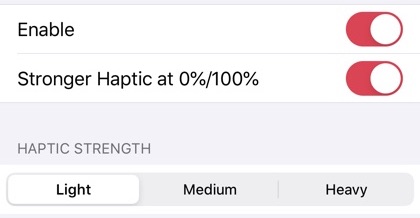
ಬಣ್ಣಗಾರ
ಐಒಎಸ್ 13 ಆಗಮನದೊಂದಿಗೆ, ನಾವು ಅಂತಿಮವಾಗಿ ನಮ್ಮ ಐಫೋನ್ಗಳಲ್ಲಿ (ಮತ್ತು ಐಪ್ಯಾಡ್ಗಳು) ಬಹುನಿರೀಕ್ಷಿತ ಡಾರ್ಕ್ ಮೋಡ್ ಅನ್ನು ಪಡೆದುಕೊಂಡಿದ್ದೇವೆ. ಇದಕ್ಕೆ ಧನ್ಯವಾದಗಳು, ನಾವು ಅಂತಿಮವಾಗಿ ಅಪ್ಲಿಕೇಶನ್ಗಳು ಮತ್ತು ಸಿಸ್ಟಮ್ನಲ್ಲಿ ಬಳಸಿದ ಬಣ್ಣಗಳು ಗಾಢವಾಗಲಿ ಅಥವಾ ಹಗುರವಾಗಿರಲಿ ಎಂದು ಹೊಂದಿಸಬಹುದು. ಹೇಗಾದರೂ, ಆಪರೇಟಿಂಗ್ ಸಿಸ್ಟಂನಲ್ಲಿ ಬಣ್ಣಗಳನ್ನು ಬದಲಾಯಿಸಲು ಇದು ಏಕೈಕ ಮಾರ್ಗವಾಗಿದೆ. ನೀವು ಆಪರೇಟಿಂಗ್ ಸಿಸ್ಟಂನಲ್ಲಿ ಬಣ್ಣಗಳನ್ನು ಬದಲಾಯಿಸಲು ಬಯಸಿದರೆ, ಉದಾಹರಣೆಗೆ ಹಿನ್ನೆಲೆ, ಮೇಲಿನ ಬಾರ್, ಸ್ವಿಚ್ಗಳು ಮತ್ತು ಎಲ್ಲಾ ರೀತಿಯ ಇತರ ಅಂಶಗಳು, ನಂತರ ಜೈಲ್ ಬ್ರೇಕ್ ಮತ್ತು ಬಣ್ಣಕಾರಕ ಟ್ವೀಕ್ ಜೊತೆಗೆ. Tweak Colorizer ಅನ್ನು ಅಸಂಖ್ಯಾತ ಬಳಕೆದಾರರು ತಮ್ಮ ಸ್ವಂತ ಆದ್ಯತೆಗಳ ಪ್ರಕಾರ ಸಿಸ್ಟಮ್ನ ನೋಟವನ್ನು ಕಸ್ಟಮೈಸ್ ಮಾಡಲು ಬಯಸುತ್ತಾರೆ. Colorizer ಸಂಪೂರ್ಣವಾಗಿ ಉಚಿತವಾಗಿ ಲಭ್ಯವಿದೆ.
- ರೆಪೊಸಿಟರಿಯಿಂದ ಟ್ವೀಕ್ ಕಲರೈಸರ್ ಅನ್ನು ಡೌನ್ಲೋಡ್ ಮಾಡಿ http://apt.thebigboss.org/repofiles/cydia/
ಇದು ಆಗಿರಬಹುದು ನಿಮಗೆ ಆಸಕ್ತಿ
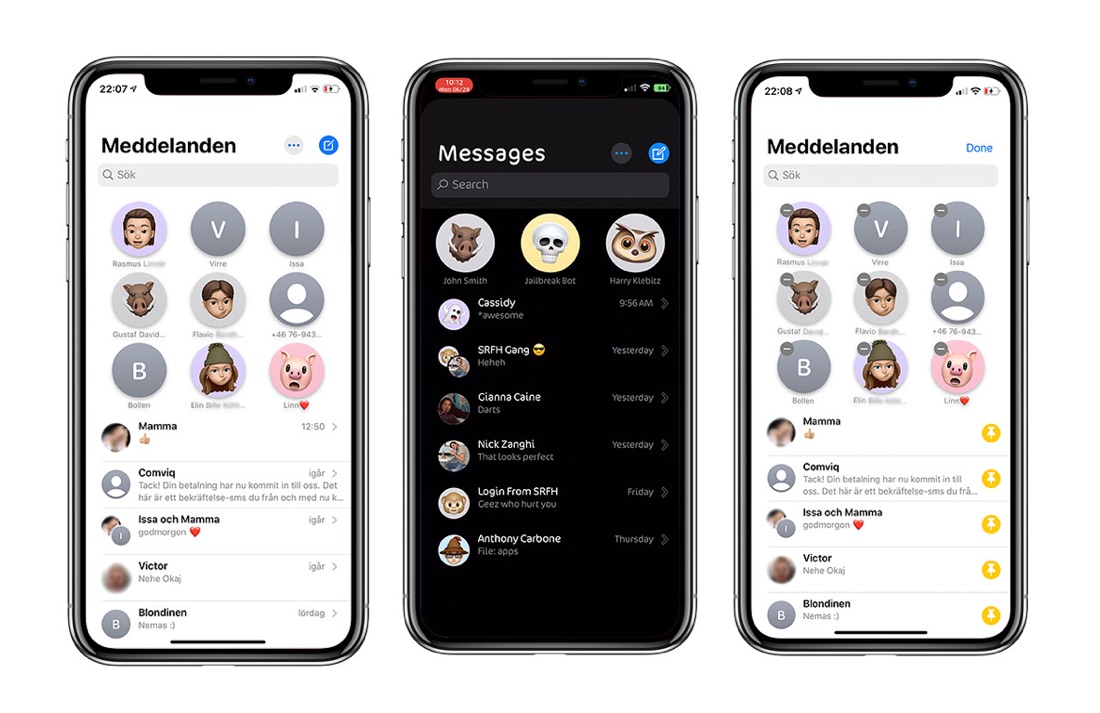
NoNoSquare
iOS 14 ರ ಭಾಗವಾಗಿ, ನಾವು ಅಂತಿಮವಾಗಿ ಇತ್ತೀಚಿನ ಮತ್ತು ಆದ್ದರಿಂದ ದೊಡ್ಡ ಮಾದರಿಗಳು, ಐಫೋನ್ಗಳಲ್ಲಿ ಬಹುಕಾರ್ಯಕವನ್ನು ನೋಡಬೇಕು. ಆದಾಗ್ಯೂ, ಅಪ್ಲಿಕೇಶನ್ಗಳ (ಅಪ್ಲಿಕೇಶನ್ ಡ್ರಾಯರ್) ಅವಲೋಕನದೊಂದಿಗೆ ಬಹುಕಾರ್ಯಕವು ಐಪ್ಯಾಡ್ಗಳು ಮತ್ತು ಐಪ್ಯಾಡೋಸ್ಗಳಿಗೆ ಪ್ರತ್ಯೇಕವಾಗಿ ಉಳಿಯಿತು. ಸಾಮಾನ್ಯವಾಗಿ, ಅಪ್ಲಿಕೇಶನ್ ಡ್ರಾಯರ್ ಇತ್ತೀಚೆಗೆ ಯಾವುದೇ ಗಮನವನ್ನು ನೀಡಿಲ್ಲ, ಮತ್ತು ಹೇಗಾದರೂ ಇದು ಬಹುಮಟ್ಟಿಗೆ ಒಂದೇ ಆಗಿರುತ್ತದೆ ಮತ್ತು ಹಲವಾರು ವರ್ಷಗಳವರೆಗೆ ನಾವೀನ್ಯತೆ ಇಲ್ಲದೆ. ಚಾಲನೆಯಲ್ಲಿರುವ ಅಪ್ಲಿಕೇಶನ್ಗಳ ಅವಲೋಕನದ ನೋಟವನ್ನು ನೀವು ಬದಲಾಯಿಸಲು ಬಯಸಿದರೆ, ನೀವು NoNoSquare ಟ್ವೀಕ್ ಅನ್ನು ಬಳಸಬಹುದು. ಈ ಟ್ವೀಕ್ ಅಪ್ಲಿಕೇಶನ್ ಡ್ರಾಯರ್ನಲ್ಲಿರುವ ಪ್ರತ್ಯೇಕ ಅಪ್ಲಿಕೇಶನ್ಗಳ ದುಂಡಾದ ಮೂಲೆಗಳನ್ನು ತೀಕ್ಷ್ಣವಾದ ಮೂಲೆಗಳಿಗೆ ಬದಲಾಯಿಸುವುದನ್ನು ಹೊರತುಪಡಿಸಿ ಏನನ್ನೂ ಮಾಡುವುದಿಲ್ಲ. ಈ ಟ್ವೀಕ್ ನಿಜವಾಗಿಯೂ ತುಂಬಾ ಸರಳವಾಗಿದೆ, ಆದರೆ ಕೆಲವು ಬಳಕೆದಾರರಿಗೆ ಇದು ಉತ್ತಮ ವಿನ್ಯಾಸ ಬದಲಾವಣೆಯಾಗಿರಬಹುದು. ಸಹಜವಾಗಿ, ಈ ಟ್ವೀಕ್ ಉಚಿತವಾಗಿ ಲಭ್ಯವಿದೆ.
- ಟ್ವೀಕ್ NoNoSquare ಅನ್ನು ರೆಪೊಸಿಟರಿಯಿಂದ ಡೌನ್ಲೋಡ್ ಮಾಡಬಹುದು http://apt.thebigboss.org/repofiles/cydia/
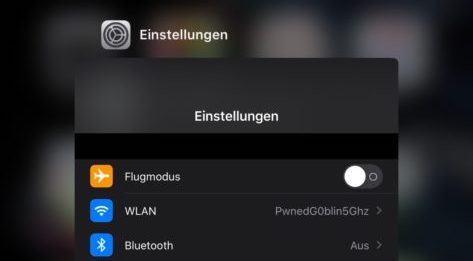
ಮೆನು ಬೆಂಬಲ
ನಿಮ್ಮ iPhone ನಲ್ಲಿ ಪಠ್ಯವನ್ನು (ಅಥವಾ ಯಾವುದೇ ಇತರ ವಿಷಯ) ನಕಲಿಸಲು, ಅಂಟಿಸಿ, ಹಂಚಿಕೊಳ್ಳಲು ಅಥವಾ ಸಂಪಾದಿಸಲು ನೀವು ಬಯಸಿದರೆ, ನೀವು ಕೆಲಸ ಮಾಡಲು ಬಯಸುವ ವಿಷಯದ ಮೇಲೆ ನಿಮ್ಮ ಬೆರಳನ್ನು ಹಿಡಿದಿಟ್ಟುಕೊಳ್ಳುವ ಮೂಲಕ ನೀವು ಕಪ್ಪು ಮೆನುವನ್ನು ಪ್ರದರ್ಶಿಸಬೇಕಾಗುತ್ತದೆ. ಈ ಮೆನುವನ್ನು ಪ್ರದರ್ಶಿಸಿದ ನಂತರ, ಆಯ್ಕೆಗಳು ಕಾಣಿಸಿಕೊಳ್ಳುತ್ತವೆ, ಧನ್ಯವಾದಗಳು ವಿವಿಧ ಕ್ರಿಯೆಗಳನ್ನು ಮಾಡಲು ಸಾಧ್ಯವಿದೆ. ಪೂರ್ವನಿಯೋಜಿತವಾಗಿ, ಈ ಮೆನು ಪಠ್ಯದಲ್ಲಿ ವ್ಯಕ್ತಪಡಿಸಿದ ಕ್ರಿಯೆಗಳನ್ನು ಪ್ರದರ್ಶಿಸುತ್ತದೆ, ಉದಾಹರಣೆಗೆ ನಕಲಿಸಿ, ಅಂಟಿಸಿ, ಹಂಚಿಕೊಳ್ಳಿ ಮತ್ತು ಇತರ. ಆದಾಗ್ಯೂ, ಈ ಪಠ್ಯ ಪ್ರಾತಿನಿಧ್ಯವು ಸಾಕಷ್ಟು ಉದ್ದವಾಗಿದೆ ಮತ್ತು ನಿಮಗೆ ಬೇಕಾದುದನ್ನು ಕಂಡುಹಿಡಿಯಲು ನೀವು ಮೆನುವಿನಲ್ಲಿ ಸಾಕಷ್ಟು ಸ್ಕ್ರಾಲ್ ಮಾಡಬೇಕಾಗುತ್ತದೆ. ಆದಾಗ್ಯೂ, MenuSupport ಟ್ವೀಕ್ ಈ ಅವ್ಯವಸ್ಥೆಯನ್ನು ಪರಿಹರಿಸಬಹುದು. ನೀವು ಅದನ್ನು ಸ್ಥಾಪಿಸಿದರೆ, ಪಠ್ಯದ ಬದಲಿಗೆ ಐಕಾನ್ಗಳನ್ನು ಪ್ರದರ್ಶಿಸಲು ನೀವು ಅದನ್ನು ಹೊಂದಿಸಬಹುದು, ಇದು ಮೆನುವಿನ ಒಂದು ಬದಿಯಲ್ಲಿ ಹೆಚ್ಚಿನ ಕ್ರಿಯೆಗಳನ್ನು ಹೊಂದಿಸಲು ಅನುಮತಿಸುತ್ತದೆ. ಹೆಚ್ಚುವರಿಯಾಗಿ, ನೀವು ಉಪಯುಕ್ತವಾದ ಮೆನುಗೆ ಇತರ ಕ್ರಿಯೆಗಳನ್ನು ಸೇರಿಸಬಹುದು. ಸಂಕ್ಷಿಪ್ತವಾಗಿ ಮತ್ತು ಸರಳವಾಗಿ, ಮೆನು ಬೆಂಬಲದೊಂದಿಗೆ ನಿಮ್ಮ ಸ್ವಂತ ಆದ್ಯತೆಗಳ ಪ್ರಕಾರ ಮೇಲೆ ತಿಳಿಸಲಾದ ಮೆನುವಿನ ನೋಟವನ್ನು ನೀವು ಹೊಂದಿಸಬಹುದು.
- ಟ್ವೀಕ್ ಮೆನು ಬೆಂಬಲವನ್ನು ರೆಪೊಸಿಟರಿಯಿಂದ ಡೌನ್ಲೋಡ್ ಮಾಡಬಹುದು https://repo.packix.com/
ಇದು ಆಗಿರಬಹುದು ನಿಮಗೆ ಆಸಕ್ತಿ

ವೈಪರ್
ಐಒಎಸ್ 14 ರ ಆಗಮನದೊಂದಿಗೆ, ನಾವು ಹಲವಾರು ಹೊಸ ಮತ್ತು ಉತ್ತಮ ವೈಶಿಷ್ಟ್ಯಗಳನ್ನು ನೋಡಿದ್ದೇವೆ. ದೊಡ್ಡ ಬದಲಾವಣೆಗಳಲ್ಲಿ ಒಂದು ಹೊಸ ವಿಜೆಟ್ಗಳು. ಅವರು ಹೊಸ ಐಒಎಸ್ನಲ್ಲಿ ಹೊಚ್ಚ ಹೊಸ ನೋಟವನ್ನು ಪಡೆದುಕೊಂಡಿದ್ದಾರೆ ಮತ್ತು ಅಂತಿಮವಾಗಿ ಅವುಗಳನ್ನು ಹೋಮ್ ಸ್ಕ್ರೀನ್ಗೆ ಸರಿಸಲು ಒಂದು ಆಯ್ಕೆಯೂ ಇದೆ. ನಾವು ಕೆಲವು ತಿಂಗಳುಗಳಲ್ಲಿ iOS 14 ನ ಅಧಿಕೃತ ಬಿಡುಗಡೆಯನ್ನು ನೋಡುತ್ತೇವೆ, ನಿರ್ದಿಷ್ಟವಾಗಿ ಸೆಪ್ಟೆಂಬರ್ ಮತ್ತು ಅಕ್ಟೋಬರ್ ತಿರುವಿನಲ್ಲಿ. ನೀವು ವಿಜೆಟ್ಗಳಿಗಾಗಿ ಕಾಯುವಿಕೆಯನ್ನು ಕಡಿಮೆ ಮಾಡಲು ಬಯಸಿದರೆ ಮತ್ತು ಹೋಮ್ ಸ್ಕ್ರೀನ್ನಲ್ಲಿ ವಿಭಿನ್ನ ವಿಜೆಟ್ಗಳನ್ನು ಇರಿಸುವ ಆಯ್ಕೆಯನ್ನು ನೀವು ಪಡೆಯಲು ಬಯಸಿದರೆ, ನೀವು ವೈಪರ್ ಟ್ವೀಕ್ ಅನ್ನು ಇಷ್ಟಪಡುತ್ತೀರಿ. ಹೊಸದಾಗಿ ಬಳಸಬಹುದಾದ ವಿಜೆಟ್ಗಳ ಜೊತೆಗೆ, ನೀವೇ ಸಂಪೂರ್ಣವಾಗಿ ರಚಿಸಬಹುದು, ನೀವು ಅಪ್ಲಿಕೇಶನ್ಗಳ ಲೈಬ್ರರಿಯನ್ನು ಸಹ ಸಕ್ರಿಯಗೊಳಿಸಬಹುದು, ಇದು iOS 14 ನಂತೆಯೇ ಇರುತ್ತದೆ. ಅಪ್ಲಿಕೇಶನ್ ಡ್ರಾಯರ್ ಅನ್ನು ಸಹ ಇಲ್ಲಿ ಮರುವಿನ್ಯಾಸಗೊಳಿಸಲಾಗಿದೆ ಮತ್ತು ನೀವು ಪೂರ್ಣವನ್ನು ಸಹ ಬಳಸಬಹುದು OLED ಪ್ರದರ್ಶನಗಳ ಸಾಮರ್ಥ್ಯ. ವೈಪರ್ ಲಾಕ್ ಮಾಡಿದ ಪರದೆಯಲ್ಲಿ ನಿರ್ದಿಷ್ಟ ಮಾಹಿತಿ ಅಥವಾ ಅಪ್ಲಿಕೇಶನ್ಗಳನ್ನು ಪ್ರದರ್ಶಿಸಬಹುದು, ಅದನ್ನು ನಿರಂತರವಾಗಿ ಅಲ್ಲಿ ಪ್ರದರ್ಶಿಸಲಾಗುತ್ತದೆ. ಸಂಕ್ಷಿಪ್ತವಾಗಿ ಮತ್ತು ಸರಳವಾಗಿ ಹೇಳುವುದಾದರೆ, ವೈಪರ್ ಟ್ವೀಕ್ ಜೊತೆಗೆ, ನಿಮ್ಮ ಐಫೋನ್ನ ಬಳಕೆದಾರ ಇಂಟರ್ಫೇಸ್ ಅನ್ನು ನೀವು ಸಂಪೂರ್ಣವಾಗಿ ಮರುಹೊಂದಿಸಬಹುದು, ಕೇವಲ $2.99 ಕ್ಕೆ, ಇದು ಸುಮಾರು 69 ಕಿರೀಟಗಳು. ಈ ದಿನಗಳಲ್ಲಿ ಟ್ವೀಕ್ಗಳಿಗೆ ಪಾವತಿಸಲು ವಿಶೇಷವಾದ ಏನೂ ಇಲ್ಲ, ಮತ್ತು ಈ ಸಂದರ್ಭದಲ್ಲಿ ಹೂಡಿಕೆಯು ಖಂಡಿತವಾಗಿಯೂ ಯೋಗ್ಯವಾಗಿರುತ್ತದೆ.
- ನೀವು ರೆಪೊಸಿಟರಿಯಿಂದ ಟ್ವೀಕ್ ವೈಪರ್ ಅನ್ನು ಡೌನ್ಲೋಡ್ ಮಾಡಬಹುದು https://repo.chariz.io/